
In Word können Texte in mehreren Spalten, ähnlich wie in einer Zeitung, angeordnet werden. Die Arbeit mit einem solchen mehrspaltigen Text gestaltet sich jedoch nicht immer einfach. Beispielsweise dann, wenn man Texte in unterschiedlichen Sprachen so darstellen möchte, dass neue Absätze in den Spalten auf jeweils gleicher Höhe beginnen. Durch den Einsatz von Tabellen kann man sich in einem solchen Fall die Arbeit erleichtern.
So funktioniert es:
Klicken im Register „Einfügen“ auf den Eintrag „Tabelle“ und fügen Sie eine Tabelle mit der gewünschten Anzahl von Spalten ein. In unserem Beispiel sind es für einen deutschen Text mit englischer Übersetzung zwei Spalten, die benötigt werden.
Fügen Sie die entsprechenden Texte ein. Verwenden Sie dabei für jeden neuen Absatz eine eigene Tabellenzeile.
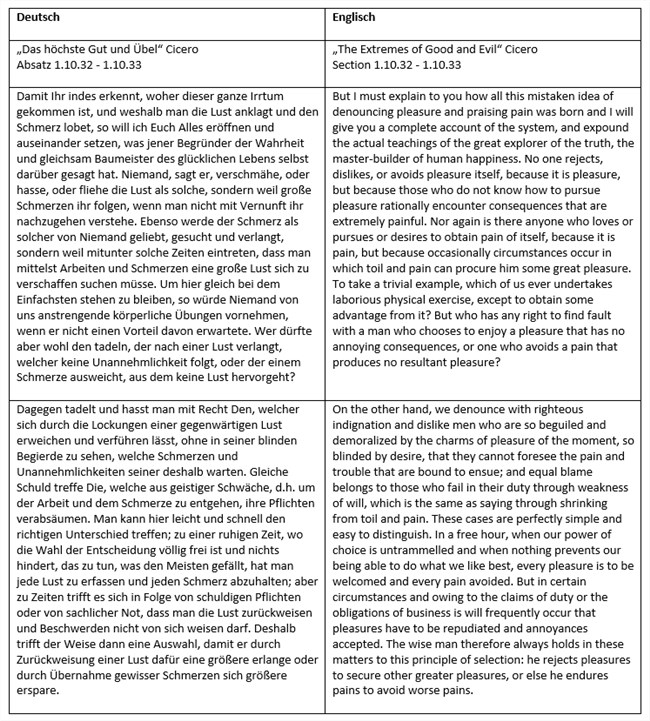
Um die Tabelle „unsichtbar“ zu machen, markieren Sie die gesamte Tabelle, indem Sie auf das Pfeilsymbol an der oberen linken Ecke der Tabelle klicken. Klicken Sie dann im Register „Tabellentools – Entwurf“ in der Gruppe „Rahmen“ auf die Schaltfläche „Rahmen“. In der erscheinenden Liste wählen Sie die Option „Kein Rahmen“ aus. Sie können diesen Befehl auch über die rechte Maustaste erreichen.

Haben Sie die Anzeige der Gitternetzlinien der Tabelle aktiviert, sehen Sie jetzt ein Hilfsgitternetz der Tabelle, das nicht mitgedruckt wird.
Die Gitternetzlinien können Sie ausblenden, indem Sie die Tabelle anklicken und im Register „Tabellentools – Layout“ die Schaltfläche „Gitternetzlinien anzeigen“ anklicken. Diese Schaltfläche agiert als Ein- und Ausschalter.
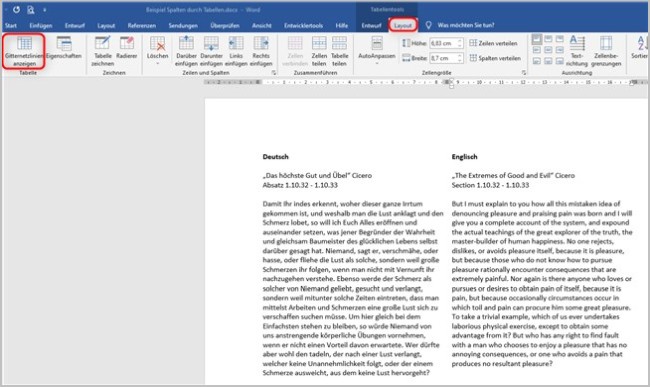
Viele weitere Tipps und Ideen für Ihre täglichen Arbeit mit Word erhalten Sie in unseren Word-Seminaren. Wir freuen uns auf Sie!
